掌握WPS表格新功能:SORTBY实现自定义动态排序技巧 点击使用AI助手 了解更多
发布于 2024-10-24 liusiyang 86 编辑

| ➡️ | SORTBY函数实现 ——【自定义动态排序】 |
| 🚩 | 千呼万唤始出来,WPS表格的动态数组功能终于在大家的期待中降临!🎉🎉🎉 社区专属通道点此抢先下载体验:【社区抢先体验】动态数组表格玩家征集令 |
| 📢 | 哈喽,我亲爱的小伙伴们,身为WPS创作者俱乐部的一员,我有幸率先体验了这个神奇的功能。现在,我想与大家分享一下,我是如何借助动态数组解决实际问题的。如大家所知,动态数组是个强大的工具,它能帮助我们轻松应对表格操作中的各种挑战。今天,我将为大家呈现一个实际案例,希望能够帮助你们更深入地了解并掌握这个强大的工具,成为动态数组的专家! |
| 📌 | 上期帖子给大家讲了通过使用SORTBY函数,结合动态数组的帮助,来实现单条件动态排序、多条件动态排序、随机排序。 单条件排序👉详情请单击此处👈 多条件排序👉详情请单击此处👈 随 机 排 序👉详情请单击此处👈 |
- 应用场景
| 💡 | 在教育领域,每学期,我们会迎来各种评优评先以及奖学金答辩的环节。这些评选通常以辅导员为单位进行划分和公示,为了使评选结果更加直观,我们需要进行自定义排序。常规的方法是借助WPS表格的自定义排序功能,但这种方式操作步骤较为繁琐,且一旦数据更新,就需要重新排序,不够高效。 今天,楼主将通过一些真实的案例来为大家解决自定义排序的问题。我们可以使用SORTBY函数、MATCH函数同时借助动态数组的帮助,来实现自定义动态排序,通过自定义动态排序来使数据更加直观高效。让我们一起探索这个强大的工具。 楼主的评价是:动态数组&函数来排序,数据处理无忧虑~😀😀 |
- 下载示例文件
下载示例文件:案例源文件
[说明]:由于是在线文档为只读文件,需要点击左上角按钮,点击下载到本地后用[WPS客户端]打开;
| ✅ | 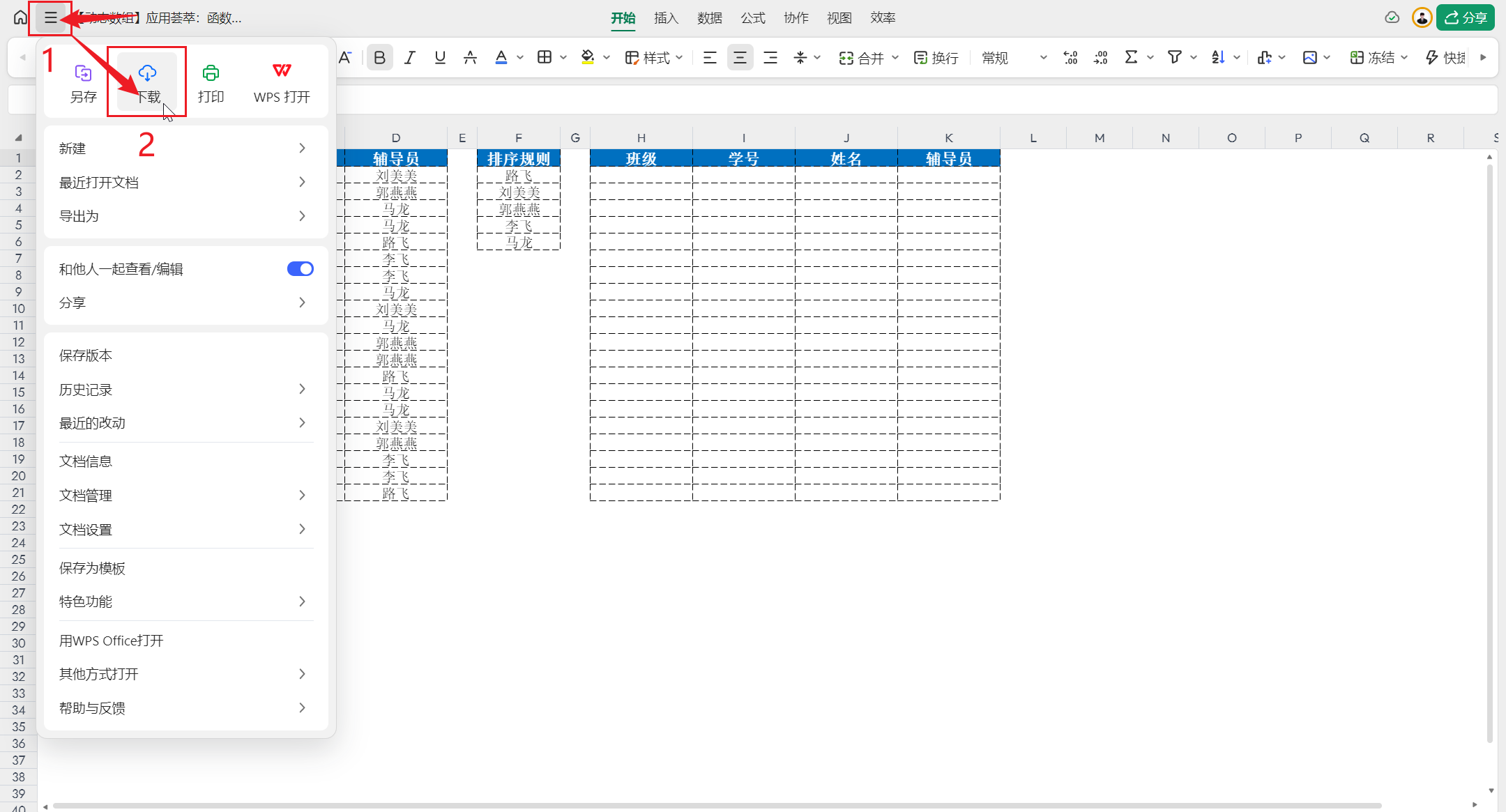 |
- 函数公式
通过动态数组能够轻松实现【自定义动态排序】
| ✅ |


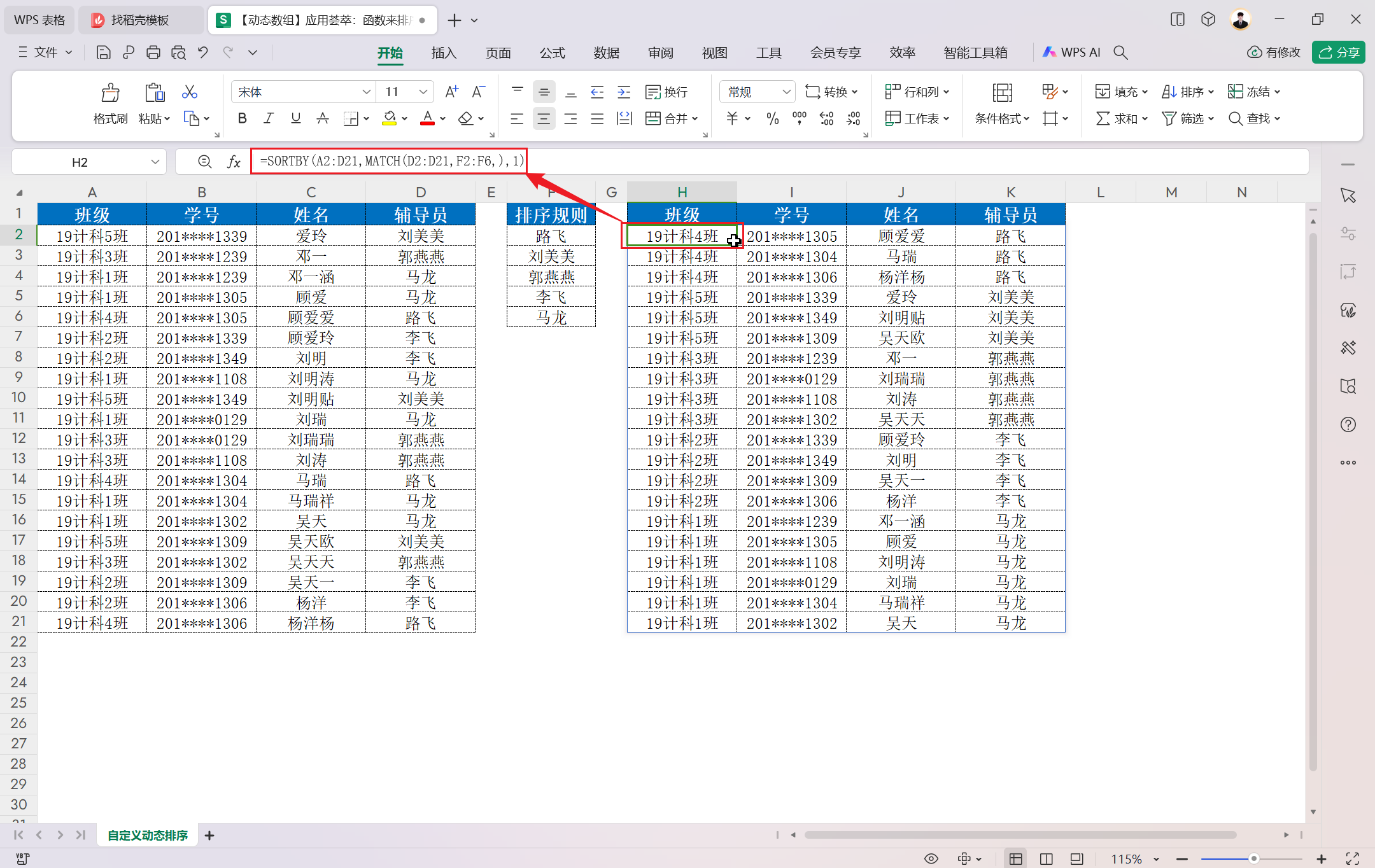
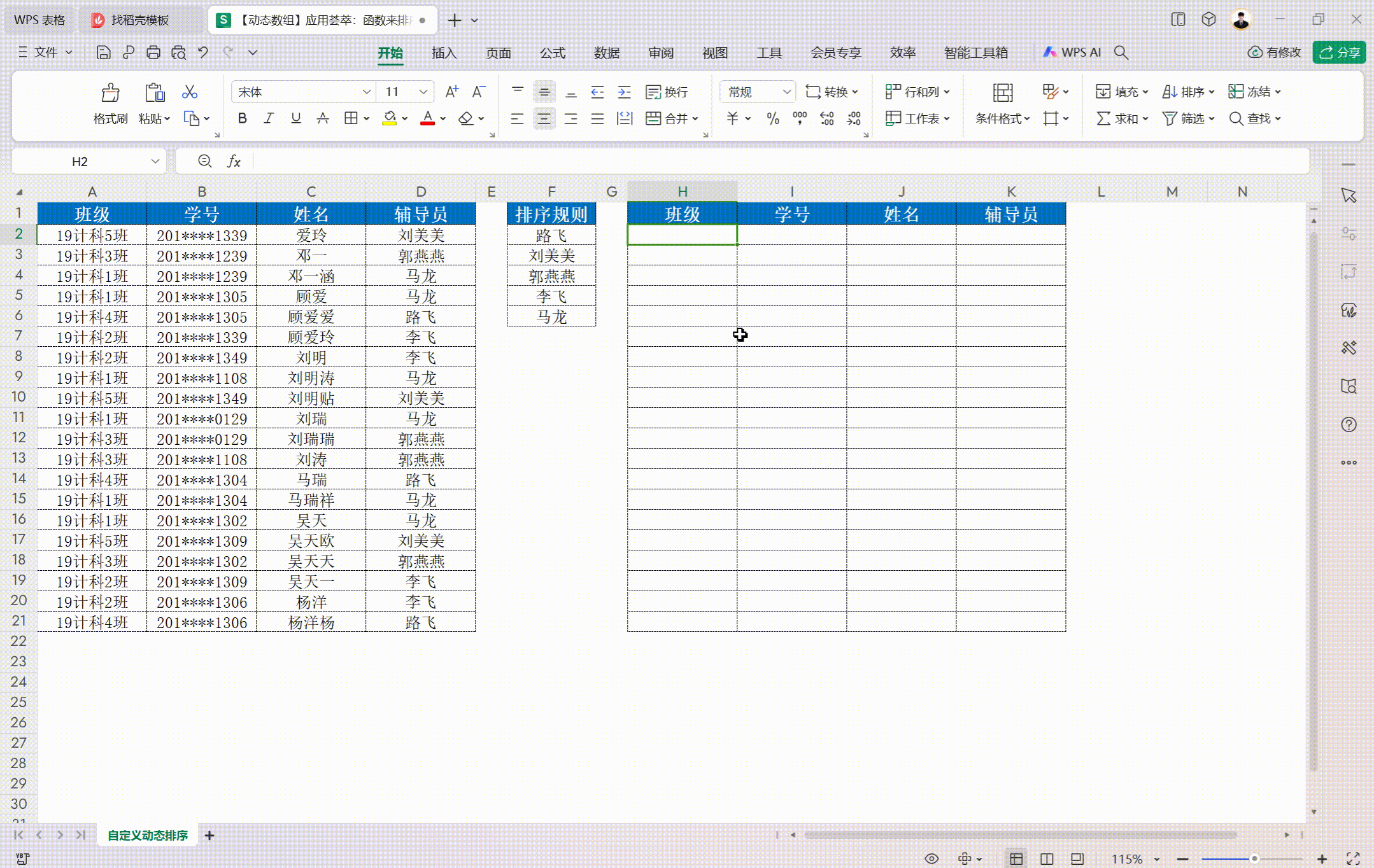
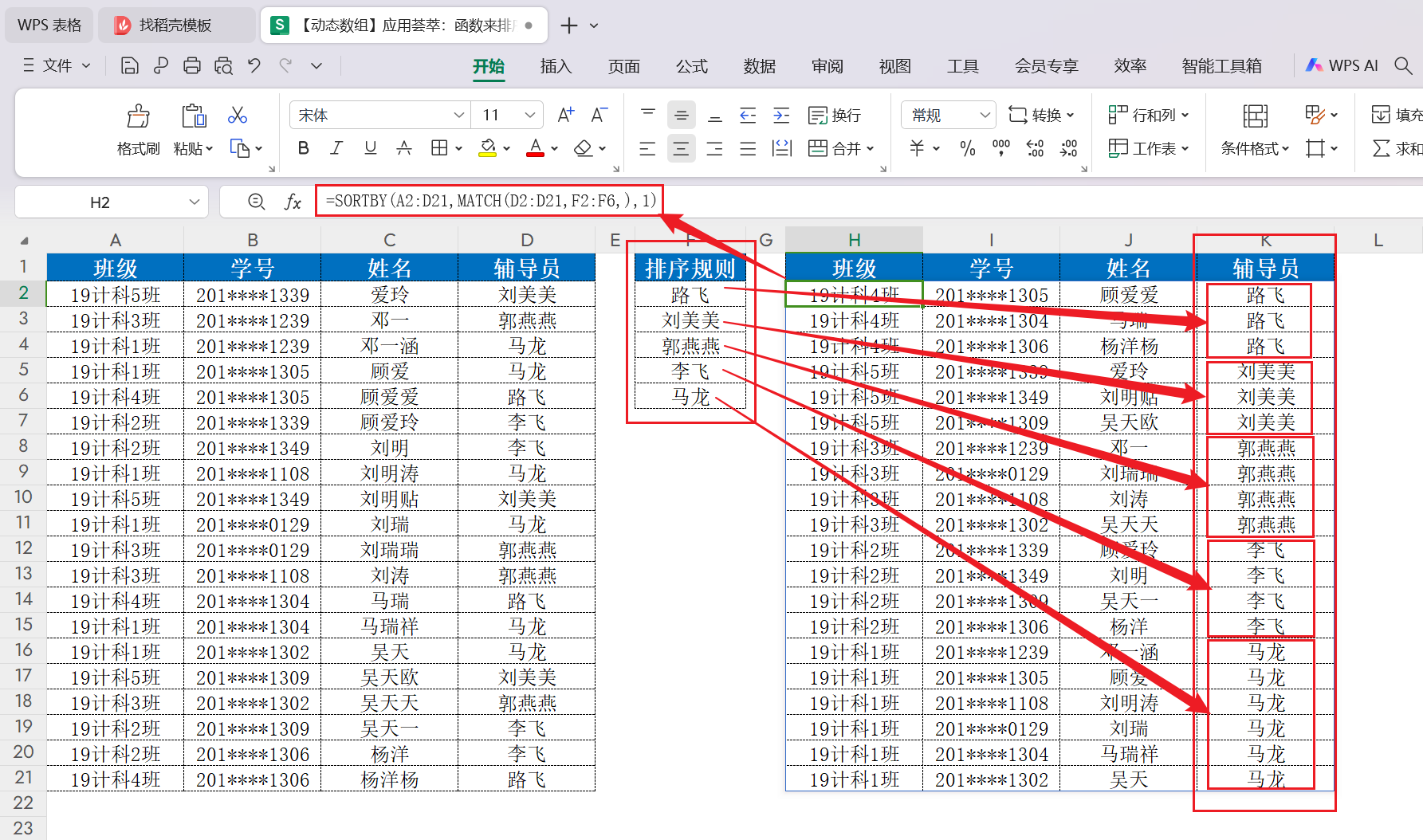 |
- 函数公式解读
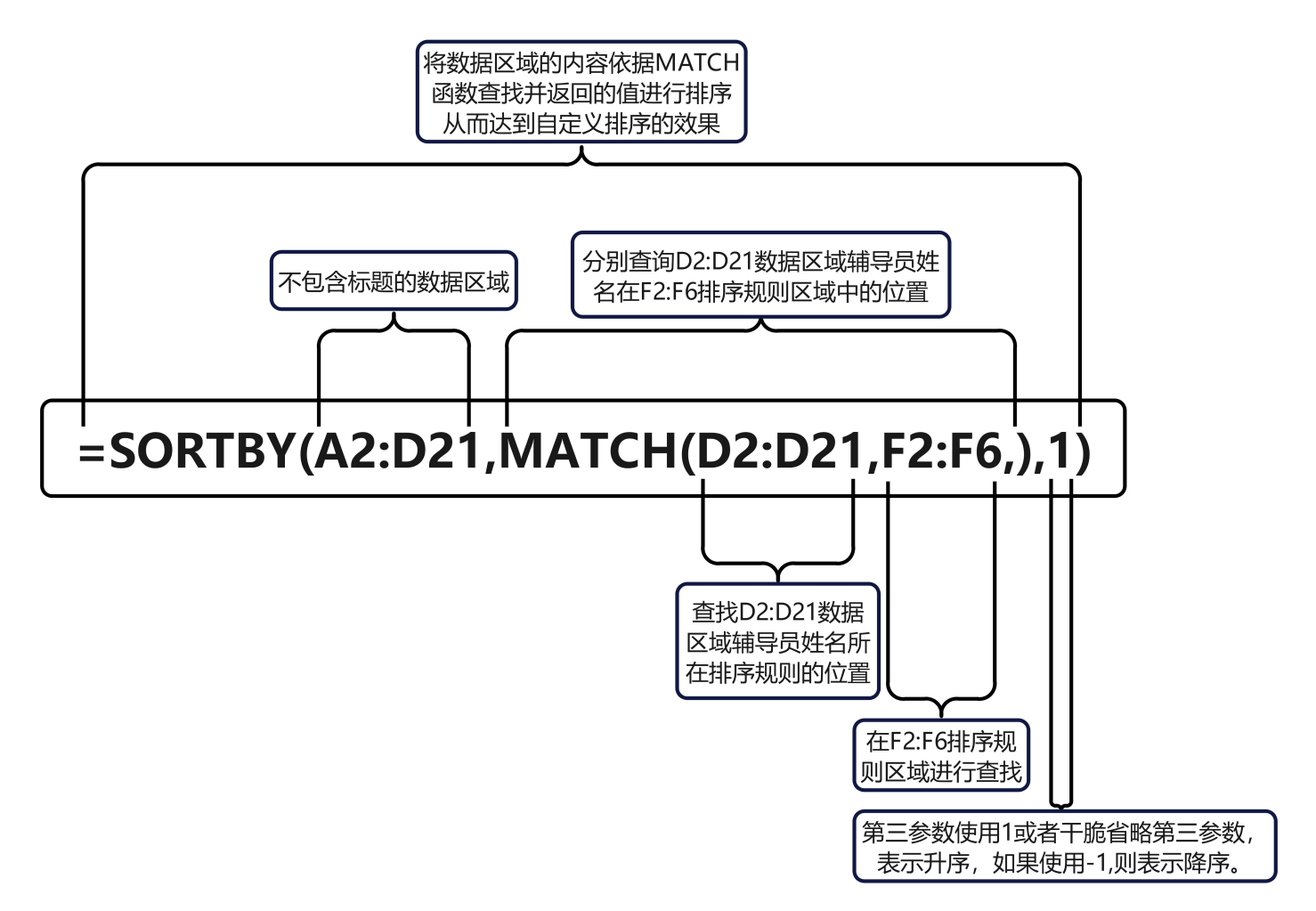
- 总结
感谢大家的耐心阅读。如果你对动态数组有任何问题或想法,欢迎在下方留言。我会尽快回复并与你分享更多关于这个话题的信息。再次感谢你的支持和关注!让我们一起期待WPS未来更多的创新和突破!🥰
- 往期帖子链接
【动态数组】应用荟萃帖子链接:
【表格函数】应用荟萃帖子链接:
【WPS AI实战系列】帖子链接:
原文链接:https://bbs.wps.cn/topic/11365


